Gmail oferă 15 GB spațiu de stocare gratuit și, deși în urmă cu câțiva ani părea mult, în zilele noastre nu mai este atât de mult și dacă este folosit intens, ajunge să fie plin și prezintă mesaje de genul: „Nu poți. trimiteți sau primiți e-mailuri pentru că nu aveți spațiu de stocare. Încercați să eliberați puțin spațiu sau cumpărați mai mult spațiu”. În orice caz, și pentru a rezolva acest lucru, avem câteva trucuri și soluții la care eliberați-vă și aveți mai mult spațiu în a noastră e-mail.
Spațiul de stocare în Gmail nu este infinit

Stocarea documentelor, fotografiilor și videoclipurilor în „nor” a devenit esențială. Cu toate acestea, de multe ori rămânem fără spațiu liber și trebuie să încetăm actualizarea fișierelor cu riscul de a pierde toate informațiile. Cu aceasta, e-mailul Gmail a devenit principalul pentru colectarea tuturor sarcinilor noastre, dar nu are un spațiu infinit .
Mai exact, avem doar 15 GB stocare gratuită în contul dvs. Google și trebuie să îl partajați cu Google Foto și Disc Google de asemenea. Din acest motiv, și dacă nu vrem sau nu dorim să cumpărăm mai mult spațiu pe care Google ne oferă pentru acest serviciu, avem câteva trucuri foarte complete.
Cu toate acestea, odată ce am atins această limită, Gmail ne anunță . Dacă nu eliberați spațiu, ceea ce se întâmplă este că nu vom mai primi e-mailuri. Și nici nu le poți trimite. Utilizatorii care încearcă să vă contacteze vor primi un mesaj că contul dumneavoastră nu are spațiu disponibil.
Ce putem face
Acești factori sunt cei care ne conduc la cutiile poștale pline de mii de mesaje, și da, știm: majoritatea nedeschise. Lăsăm anii să treacă, trăim cu sindromul Diogenes digital, până vine surpriza. Incredibil, dar adevărat, Gmail ne avertizează că ne-am depășit cota și trebuie să ștergem mesajele.
Și asta este e-mailurile de asemenea, ocupă mult spațiu , în special cei cu atașamente. Deci, dacă ați văzut și spațiul de stocare plin în Gmail, iată câteva modalități ușoare de a elibera spațiu în Gmail gratuit sau fără a cumpăra spațiu de stocare în „cloud” Google.
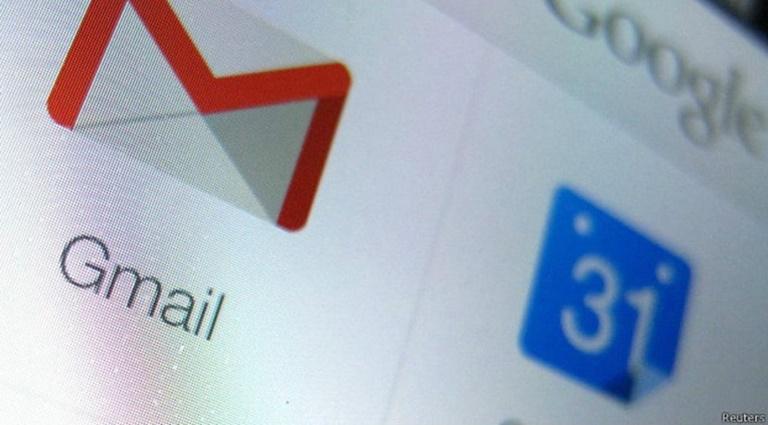
Evitați colapsul
Pentru a preveni atingerea acestui punct, trebuie să intri în Gmail și să te uiți în colțul din stânga jos, unde va apărea un mesaj cu spațiul disponibil. Acolo trebuie să faceți clic pe „Gestionați”, unde puteți vedea cât spațiu ați ocupat.
Totul, pe lângă starea altor servicii Google asociate contului, cum ar fi Google Drive și Google Photos. În cazul dvs., cei 15 GB menționati sunt pentru toate cele trei platforme, nu doar pentru e-mail. Pentru a face acest lucru și a evita un posibil accident, trebuie doar să tastați „are: atașament mai mare: 10 M” în caseta de căutare de sus.
Este important ca între „are” și „atașament” (și între „mai mare” și 010M”) să existe două puncte și niciun spațiu. Spațiul trebuie să fie între „atașament” și „mai mare”. Următorul pas este să goliți coșul de gunoi făcând clic pe „Mai multe”, „Coș de gunoi” și „Golește Coșul de gunoi acum”. Mai târziu vom goli și folderul Spam.
Scapa de atasamente
O alta dintre marile cauze pentru care contul tau Gmail este saturat poate fi atașamente grele . Pentru a elibera acel spațiu din contul dvs. Gmail și pentru a obține mai mult spațiu, aceasta este modalitatea de a scăpa și de a șterge aceste tipuri de e-mailuri și mesaje.
Din câmpul de căutare Gmail, făcând clic pe acesta se vor afișa opțiunile de căutare avansată. Pe noi ne interesează doar opțiunea „Conține atașamente”, pe care o vom marca. Apoi faceți clic pe „Căutare”. Datorită acelui filtru, vom vedea doar e-mailurile cu atașamente. Acest lucru vă va face mai ușor și mai rapid să găsiți e-mailuri mari și veți putea elibera spațiu în câteva minute.
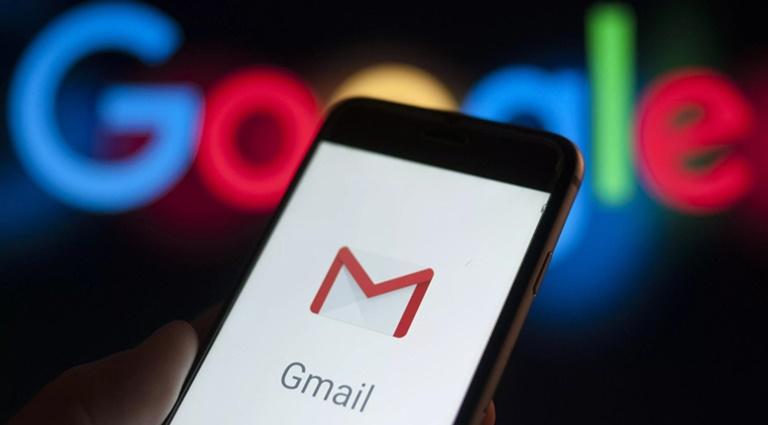
Golește coșul
Un alt truc pe care îl putem folosi pentru a elibera spațiu în Gmail este să golim coșul de gunoi, acea secțiune în care sunt e-mailurile pe care le-ați șters din inbox. depozitat pentru 30 zile . Ceea ce face este să ștergă automat e-mailurile care au mai mult de 30 de zile, dar este bine să le ștergi direct pentru a nu ocupa spațiu, deoarece știi deja că nu ai nevoie de ele.
Pentru a goli coșul de mesaje Gmail, trebuie doar să urmați acești pași, fie în versiunea desktop, fie în aplicația instalată în sine.
- Deschide Gmail.
- Glisați meniul din stânga și intrați în secțiunea „Coș de gunoi”.
- Faceți clic pe opțiunea „Golește gunoiul acum” și confirmați procedura făcând clic pe „Golește gunoiul”
Eliminați spamul
O altă modalitate similară și simplă este să ștergeți mesajele din folderul de spam. Google cataloghează automat e-mailurile primite în diferite tăvi : Principal, Social, Promoții, Notificări și Forumuri. Pe lângă ștergerea e-mailurilor din aceste tăvi, este posibil să pierdeți dosarul de spam, care este puțin mai ascuns.
Pentru a șterge aceste mesaje va trebui să faceți clic pe „Mai multe” și „Ștergeți toate mesajele spam acum”. De asemenea, le puteți selecta și șterge manual.
Sortați fișierele Google Drive și Fotografii
Am spus că Gmail partajează spațiul de stocare disponibil cu Google Drive și Google Photos. Cu alte cuvinte, cei 15 GB gratuiti trebuie partajați cu fișierele și documentele din Drive sau cu fotografiile și videoclipurile dvs. din Google Foto.
Astfel, ceea ce putem face este să facem un efort suplimentar ștergând și fișierul fișiere de care nu mai aveți nevoie din alte servicii Google, cum ar fi Fotografii sau Google Drive. Acest lucru va afecta stocarea generală a contului dvs. Google și, prin urmare, Gmail.